对于经常使用 Photoshop 的人来说,将图片文件大小调整到合适大小是一个常见的需求。比如,在将图片上传到社交媒体或网站时,需要保持图片质量的同时确保文件大小符合要求。那么,PS怎么把图片文件变小呢?
方法一:使用“存为Web所用格式”
“存为Web所用格式”可以帮助将图片压缩到合适的大小。方法如下:
1. 打开图片,选择菜单栏中的 文件 - 存为Web所用格式。
2. 在弹出的窗口中,可以看到“优化”选项卡。在该选项卡中,可以选择不同的格式,比如JPEG、GIF等,并且可以通过调整“质量”和“大小”选项来控制输出文件的大小。需要注意的是,压缩过度会影响图片质量。
3. 调整完毕后,点击“存储”即可保存文件。
方法二:使用图片压缩软件
除了 PS 本身提供的“存为Web所用格式”,也可以使用一些图片压缩软件进行图片文件大小的调整。比如:
1. TinyPNG:这是一个在线的图片压缩工具,可以将 PNG 和 JPEG 格式的图片压缩到相对较小的文件大小。同时,它还可以保持高品质的图片细节。
2. Kraken:这是一个用于压缩图片的在线工具。与 TinyPNG 类似,它也可以压缩 PNG 和 JPEG 格式的图片。同时,Kraken 还支持批量处理和限制文件大小等高级选项。
方法三:采用图片文件格式的优化方案
除了图片压缩软件外,还可以通过使用优化的图片格式或者图片格式的相应优化方案来进行调整。以下是一些常见的图片格式:
1. JPEG(.jpg):这是一种常用的图片格式,它可以提供优秀的压缩和高品质的图片。同时,它也支持多种分辨率和画质平衡的设置。因此,如果需要保持图片相对较大的画质,而又需要较小的文件大小,JPEG 格式是不错的选择。
2. PNG(.png):PNG 格式是一种支持透明度的图片格式,它可以提供高品质的图片,同时也支持压缩。相较于 JPEG,PNG 格式的文件大小通常较大,但在需要保持图片准确度和透明度时,PNG 仍是不错的选择。
3. GIF(.gif):这是一种常用于动画和图像转换的格式,通常用于网页和电子邮件中。相较于 JPEG 和 PNG,GIF 格式的文件大小通常较小,但数据准确度和分辨率会受到限制。因此,如果需要大量使用 GIFs 时,可以考虑用该格式。
综上所述,有多种方法可以使用 PS 将图片文件的大小进行调整,其中包括使用“存为Web所用格式”、使用图片压缩软件和采用更优化的图片文件格式等。无论选择哪种方式,都需要根据具体情况进行调整,以平衡图片质量和文件大小。
微信扫码,学习更方便
现在报名赠千元剪辑大礼包
视觉设计
ps
Photoshop
设计软件